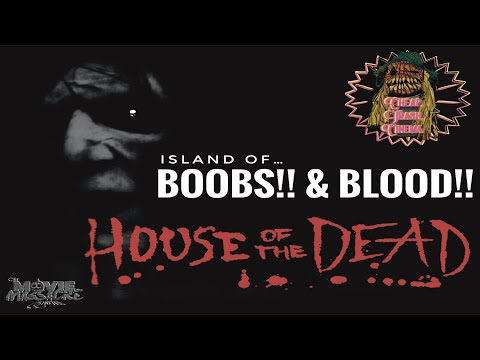Nó thực sự khá dễ dàng, mặc dù có một vài nơi khác nhau để kiểm tra tùy thuộc vào những gì bạn đang sử dụng. Nếu bạn đang sử dụng máy tính bảng 8.x Windows, bạn có thể sử dụng bài viết này để kiểm tra cài đặt proxy của mình.
Hầu như tất cả các ứng dụng đều sử dụng proxy hệ thống, thực tế là trong bảng điều khiển Tùy chọn Internet. Proxy này hoạt động cho các ứng dụng như Google Chrome và Internet Explorer, cũng như nhiều hoặc hầu hết các ứng dụng khác yêu cầu truy cập Internet. Một số ứng dụng nhất định, như Firefox, có thể đặt các cài đặt proxy của riêng chúng khác nhau.
Kiểm tra Proxy hệ thống cho Windows
Giả sử bạn đang sử dụng hầu như bất kỳ phiên bản Windows nào, bạn chỉ có thể mở Internet Explorer và sau đó mở Tùy chọn Internet. Lật qua tab Kết nối, rồi nhấp vào nút cài đặt LAN ở dưới cùng.



Chú thích:Trừ khi bạn là lập trình viên hoặc bạn đang sử dụng proxy SOCKS để bỏ qua các hạn chế, bạn nênkhông bao giờ xem localhost hoặc 127.0.0.1 trong hộp thoại Cài đặt proxy. Nếu bạn thấy một cái gì đó như thế, đó là thời gian để quét phần mềm độc hại.